Облачное хранилище iCloud от Apple предоставляет удобную возможность сохранять и синхронизировать данные между устройствами. Однако, иногда может возникнуть необходимость удалить некоторые данные из облака. Будь то для освобождения места или для защиты своей конфиденциальности, в этой статье мы расскажем, как удалить данные из облака iCloud.
Прежде чем приступить к удалению данных из облака iCloud, важно понять, что это может иметь некоторые последствия. Удаленные данные больше не будут доступны на всех устройствах, которые синхронизированы с вашим аккаунтом iCloud. Также учтите, что удаление данных из облака iCloud не означает их полное изчезновение с серверов Apple - они могут сохраняться на бэкапах их системы в течение 30-90 дней.
Чтобы удалить данные из облака iCloud, вы можете воспользоваться несколькими способами. Во-первых, вы можете вручную удалить отдельные файлы или папки из приложений iCloud Drive на каждом из своих устройств. Просто найдите нужный файл или папку, нажмите и удерживайте, а затем нажмите на опцию "Удалить".
Во-вторых, если вы хотите удалить все данные из облака iCloud одним махом, вы можете выполнить следующие действия: на iOS-устройстве перейдите в "Настройки", выберите свой профиль в верхней части экрана, затем нажмите на свое имя и выберите "iCloud". На странице iCloud нажмите на "Управление хранилищем" и выберите "Управление". Затем вы сможете выбрать приложения, данные которых вы хотите удалить, и удалить их с помощью опции "Удалить данные".
Будьте осторожны при удалении данных из облака iCloud, проведите предварительный анализ того, какие данные вам действительно нужно удалить, чтобы избежать потери важной информации. И помните, что удаленные данные могут быть восстановлены только с вашего локального бэкапа.
Как удалить данные из облака iCloud

Удаление данных из облака iCloud может быть необходимо, если вы хотите освободить место на своем устройстве или просто больше не нуждаетесь в определенной информации. Чтобы удалить данные из облака iCloud, следуйте этим простым инструкциям:
- Откройте "Настройки" на своем устройстве с операционной системой iOS.
- Нажмите на свою учетную запись iCloud.
- Выберите "Управление хранилищем".
- Выберите категорию данных, которые вы хотите удалить, например, "Фото" или "Документы".
- Найдите конкретные файлы или фотографии, которые вы хотите удалить, и смахните их влево.
- Подтвердите удаление, нажав "Удалить".
Если вы хотите удалить все данные из облака iCloud, вы можете сделать это следующим образом:
- Откройте "Настройки" на своем устройстве с операционной системой iOS.
- Нажмите на свою учетную запись iCloud.
- Выберите "Установки iCloud".
- Прокрутите вниз и выберите "Выйти".
- Подтвердите, что вы хотите удалить все данные из iCloud.
Будьте внимательны, так как это действие необратимо и все данные из облака iCloud будут удалены. Убедитесь, что вы сохранили все нужные данные перед удалением.
Подробная инструкция и основные шаги

Удаление данных из облака iCloud может быть полезным в случае необходимости освободить место или обезопасить вашу информацию. При выполнении процесса удаления следуйте представленным ниже шагам:
- Откройте настройки на вашем устройстве и перейдите в раздел "iCloud".
- Выберите "Управление хранилищем" или "Память iCloud", в зависимости от вашего устройства.
- Найдите приложение или данные, которые вы хотите удалить, и нажмите на них.
- В списке приложений и данных выберите необходимые файлы или папки и нажмите на кнопку "Удалить".
- Подтвердите удаление, нажав на кнопку "Удалить" еще раз.
- Повторите эти шаги для всех приложений и данных, которые вы хотите удалить.
После завершения процесса удаления данные будут перемещены в папку "Недавно удаленные" и храниться там в течение 30 дней. Если вы передумаете и захотите восстановить удаленные данные, вы сможете сделать это, открыв папку "Недавно удаленные" и переместив файлы обратно в iCloud.
Важно помнить, что удаление данных из облака iCloud может повлиять на их доступность на других устройствах, связанных с вашим аккаунтом iCloud. Обязательно убедитесь, что вы не удалите важные файлы или данные, которые вы хотите сохранить.
Важная информация перед удалением данных

Перед удалением данных из облака iCloud важно учесть некоторые моменты:
1. Удаление данных из облака iCloud приведет к удалению их со всех связанных устройств. Подтвердите, что вы хотите удалить данные из облака iCloud и синхронизированных устройств.
2. Удаление данных из облака iCloud нельзя отменить. Проверьте, что вы удаляете только те данные, которые вам действительно больше не нужны.
3. Перед удалением данных сделайте резервную копию всех важных файлов. Убедитесь, что у вас есть копия информации, которую вы планируете удалить.
4. Проверьте все связанные сервисы и приложения, которые используют данные из облака iCloud. Удаление данных может привести к невозможности использования некоторых приложений или потере функциональности.
Следуя этим рекомендациям, вы сможете безопасно удалить данные из облака iCloud и избежать нежелательных последствий. Помните, что удаление данных из облака iCloud - это необратимый процесс, поэтому будьте осторожны и внимательны при выборе файлов для удаления.
Метод 1: Удаление данных из iCloud через устройство

Удаление данных из облачного хранилища iCloud можно осуществить прямо с помощью вашего устройства. Вот пошаговая инструкция, как это сделать:
| Шаг 1: | Откройте настройки на вашем устройстве и нажмите на свою учетную запись iCloud. |
| Шаг 2: | Прокрутите вниз и выберите "Управление хранилищем". |
| Шаг 3: | В разделе "ХРАНИЛИЩЕ" нажмите на "Смотреть все файлы". |
| Шаг 4: | Выберите файлы или папки, которые вы хотите удалить, и нажмите на "Удалить". Если вы хотите удалить все данные из iCloud, вы можете выбрать "Выделить все", а затем нажать на "Удалить". |
| Шаг 5: | Подтвердите удаление, нажав на "Удалить" еще раз в появившемся окне. |
После завершения этой процедуры выбранные файлы и папки будут удалены из облачного хранилища iCloud и больше не будут доступны на устройстве или через другие подключенные устройства. Учтите, что удаление данных из iCloud не обратимо, поэтому будьте внимательны при выборе файлов для удаления.
Метод 2: Удаление данных из iCloud через веб-версию
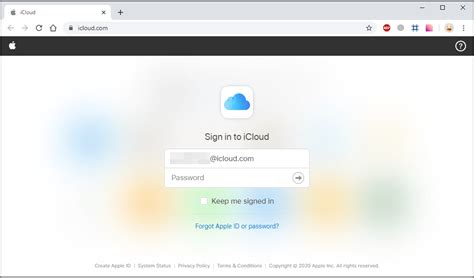
Если у вас нет доступа к устройству, на котором установлено приложение iCloud, вы можете удалить данные из своего аккаунта iCloud с помощью веб-версии. Для этого следуйте инструкциям ниже:
1. Откройте любой веб-браузер и перейдите на официальный сайт iCloud: www.icloud.com.
2. Введите ваш Apple ID и пароль, затем нажмите "Войти".
3. После входа в систему вы увидите список доступных приложений iCloud. Нажмите на тот, данные которого вы хотите удалить (например, "Фото" или "Заметки").
4. Выберите нужные файлы или папки, которые хотите удалить. Для выбора нескольких элементов удерживайте клавишу "Cmd" (на Mac) или "Ctrl" (на Windows) и щелкните по каждому из них.
5. После выбора данных нажмите на иконку корзины (Удалить) в верхнем правом углу экрана.
6. Подтвердите удаление, нажав "Удалить" в появившемся окне предупреждения.
7. Подождите, пока выбранные файлы будут удалены из вашего аккаунта iCloud. Время удаления зависит от объема данных, которые вы выбрали.
8. После завершения удаления вы можете закрыть веб-браузер или перейти к удалению других данных из iCloud.
Теперь вы знаете, как удалить данные из iCloud через веб-версию. Этот метод полезен, если у вас нет доступа к устройству с установленным приложением iCloud или если вы предпочитаете управлять своими данными через веб-интерфейс.